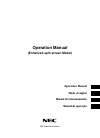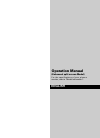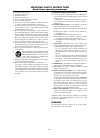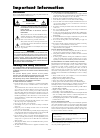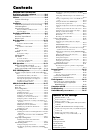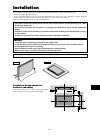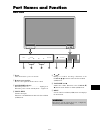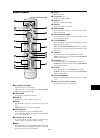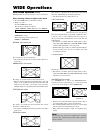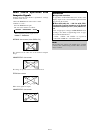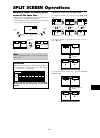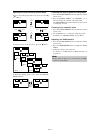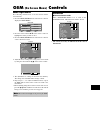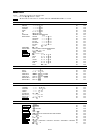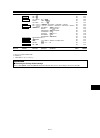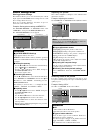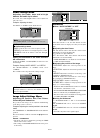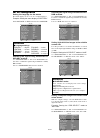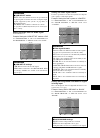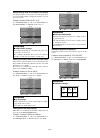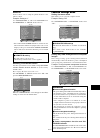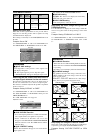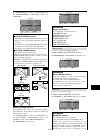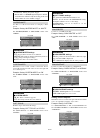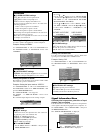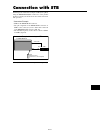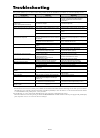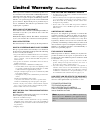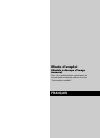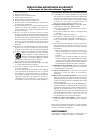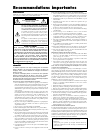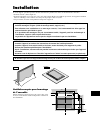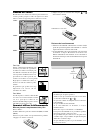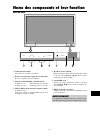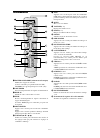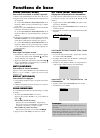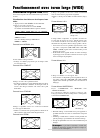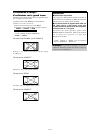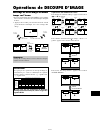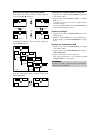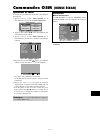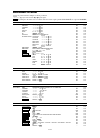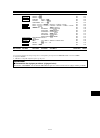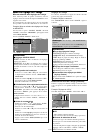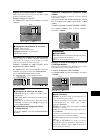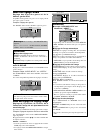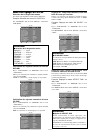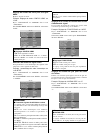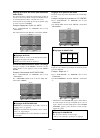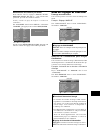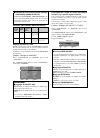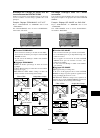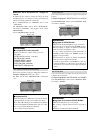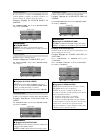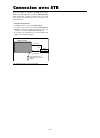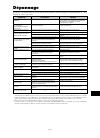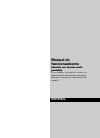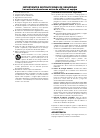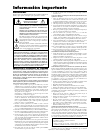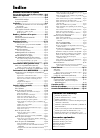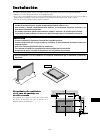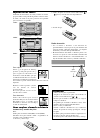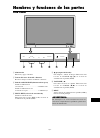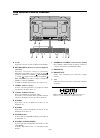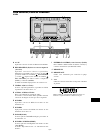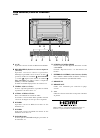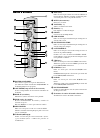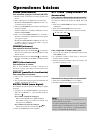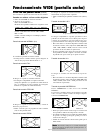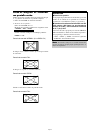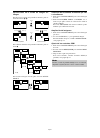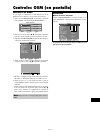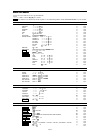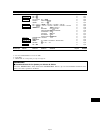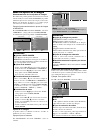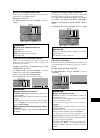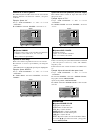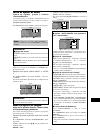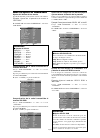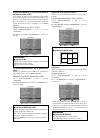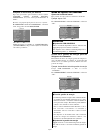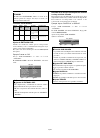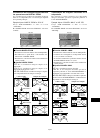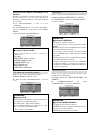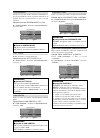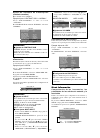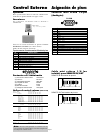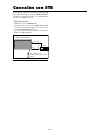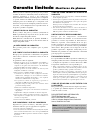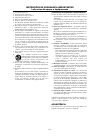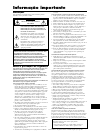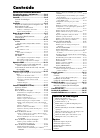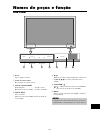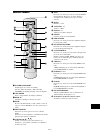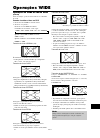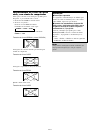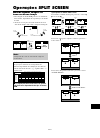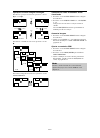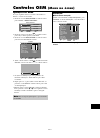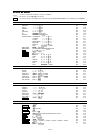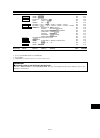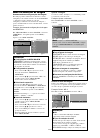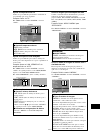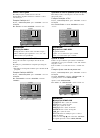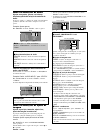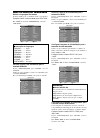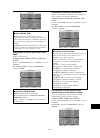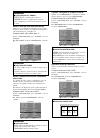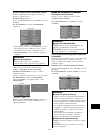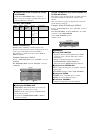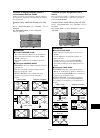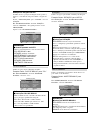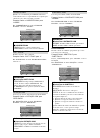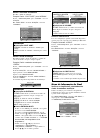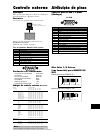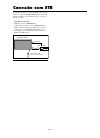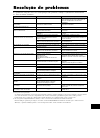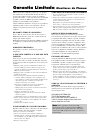- DL manuals
- NEC
- Monitor
- PlasmaSync 42XR5
- Operation Manual
NEC PlasmaSync 42XR5 Operation Manual - Part Names and Function
En-7
MENU
INPUT/ EXIT
VOLUME
ON/STANDBY
MENU
INPUT / EXIT
VOLUME
ON/STANDBY
4
5
6
7
1
3
2
q
Power
Turns the monitor’s power on and off.
w
Remote sensor window
Receives the signals from the remote control.
e
ON/STANDBY indicator
When the power is on ............................. Lights green.
When the power is in the standby mode ... Lights red.
r
INPUT / EXIT
Switches the input.
Functions as the EXIT buttons in the On-Screen Menu
(OSM) mode.
Front View
t
and
Enlarges or reduces the image. Functions as the
CURSOR (
/
) buttons in the On-Screen Menu
(OSM) mode.
y
VOLUME
▼
and
▲
Adjusts the volume. Functions as the CURSOR (
▼
/
▲
) buttons in the On-Screen Menu (OSM) mode.
u
MENU
Sets the On-Screen Menu (OSM) mode and displays
the main menu.
WARNING
The Power on/off switch does not completely
disconnect power from the display.
Part Names and Function
Summary of PlasmaSync 42XR5
Page 1
Nec corporation of america operation manual (enhanced split screen model) operation manual mode d’emploi manual de funcionamiento manual de operação.
Page 2
202.
Page 3: English
English operation manual (enhanced split screen model) for the specifications of your plasma monitor, refer to “model information”..
Page 4
En-2 important safety instructions read before operating equipment 1. Read these instructions. 2. Keep these instructions. 3. Heed all warnings. 4. Follow all instructions. 5. Do not use this apparatus near water. 6. Clean only with a dry cloth. 7. Do not block any of the ventilation openings. Insta...
Page 5: Important Information
En-3 precautions please read this manual carefully before using your plasma monitor and keep the manual handy for future reference. Caution risk of electric shock do not open caution: to reduce the risk of electric shock, do not remove cover. No user-serviceable parts inside. Refer servicing to qual...
Page 6: Contents
En-4 contents contents of the package 䡺 plasma monitor ( ⳯ 1) 䡺 power cord ( ⳯ 1, 3 m/9.8 feet) 䡺 remote control ( ⳯ 1) 䡺 aaa batteries ( ⳯ 2, manganese battery for remote control) 䡺 manuals (model information and operation) 䡺 ferrite cores for power cord ( ⳯ 2), bands for power cord ( ⳯ 2) 䡺 ferrit...
Page 7: Installation
En-5 50 mm (2") wall wall 50 mm (2") 50 mm (2") 50 mm (2") 50 mm (2") you can attach your optional mounts or stand to the plasma monitor in one of the following two ways: * while it is upright. (see drawing a) * as it is laid down with the screen face down (see drawing b). Lay the protective sheet, ...
Page 8
En-6 on/standby approx. 7 m / 23 ft using the remote control battery installation and replacement designated batteries: please use size aaa (r03) or aaa (lr03). Insert the 2 “aaa” batteries, making sure to set them in with the proper polarity. 1. Press and open the cover. Caution • use only the spec...
Page 9: Part Names and Function
En-7 menu input/ exit volume on/standby menu input / exit volume on/standby 4 5 6 7 1 3 2 q power turns the monitor’s power on and off. W remote sensor window receives the signals from the remote control. E on/standby indicator when the power is on ............................. Lights green. When th...
Page 10
En-8 a ac in connect the included power cord here. B ext speaker l and r connect speakers (optional) here. Maintain the correct polarity. Connect the (positive) speaker wire to the ext speaker terminal and the (negative) speaker wire to the ext speaker terminal on both left and right channels. Pleas...
Page 11
En-9 a ac in connect the included power cord here. B ext speaker l and r connect speakers (optional) here. Maintain the correct polarity. Connect the (positive) speaker wire to the ext speaker terminal and the (negative) speaker wire to the ext speaker terminal on both left and right channels. Pleas...
Page 12
En-10 a ac in connect the included power cord here. B ext speaker l and r connect speakers (optional) here. Maintain the correct polarity. Connect the (positive) speaker wire to the ext speaker terminal and the (negative) speaker wire to the ext speaker terminal on both left and right channels. Plea...
Page 13
En-11 q power on/standby switches the power on/standby. (this does not operate when the on/standby indicator of the plasma is off.) w off timer activates the off timer for the unit. E display displays the source settings on the screen. R wide automatically detects the signal and sets the aspect rati...
Page 14: Basic Operations
En-12 basic operations power to turn the unit on and off: 1. Plug the power cord into an active ac power outlet. 2. Press the power button (on the unit). The monitor’s on/standby indicator turns red and the standby mode is set. 3. Press the power on button (on the remote control) to turn on the unit...
Page 15: Wide Operations
En-13 wide screen operation (manual) with this function, you can select one of seven screen sizes. When viewing videos or digital video discs 1. Press the wide button on the remote control. 2. Within 3 seconds ... Press the wide button again. The screen size switches as follows: → normal → anamorphi...
Page 16
En-14 information supported resolution see page en-3 of model information for details on the display output of the various vesa signal standards supported by the monitor. When 852 (848) dot 480 line wide vga* signals with a vertical frequency of 60 hz and horizontal frequency of 31.7 (31.0) khz are ...
Page 17: Split Screen Operations
En-15 information split screen operations may not function depending on the combination of input signals. In the table below, “ ” means yes, “ ” means no. Split screen operations may not function depending on the frequency of the rgb signals. Split screen operations showing a couple of pictures on t...
Page 18
En-16 operations in the picture-in-picture mode to move the position of the sub screen, press the cursor or button. To change the size of the sub screen, press the button. Video1 pc/rgb a b video1 pc/rgb a b video1 pc/rgb a b video1 pc/rgb a b button button button button to make the desired picture ...
Page 19: Osm
En-17 menu operations the following describes how to use the menus and the selected items. 1. Press the menu/enter button on the remote control to display the main menu. M a i n m e n u p i c t u r e a u d i o i m a g e a d j . S e t u p f u n c t i o n s i g n a l i n f o . Sel. Exit menu/enter ok ...
Page 20
En-18 main menu sub menu sub menu 2 sub menu 3 sub menu 4 reset reference picture picture memory off/memory1-6 yes en-20 contrast ←→ 0 ← 52 → 72 yes en-20 brightness ←→ 0 ← 32 → 64 yes en-20 sharpness ←→ 0 ← 16 → 32 yes en-20 color ←→ 0 ← 32 → 64 yes en-20 tint r ←→ g 0 ← 32 → 64 yes en-20 nr off/nr...
Page 21
En-19 *1 only when auto picture is off. *2 pc/rgb only *3 “low tone” is only for 50 inch type. Main menu sub menu sub menu 2 sub menu 3 sub menu 4 reset reference function advanced osm on ←→ off yes en-27 power mgt. On ←→ off yes en-27 input skip on ←→ off yes en-28 sub. Picture sub. P detect off ←→...
Page 22
En-20 picture settings menu storing picture settings this function allows you to store in memory the current input signal and picture menu settings and to recall these settings when necessary. There are six picture memories, and notes of up to 15 characters can be added to each. Example: storing pic...
Page 23
En-21 setting the color temperature use this procedure to set color tone produced by the plasma display. Example: setting “high” on “color temp.” of “picture” menu, select “high”. Sel. Adj. Return p i c t u r e p i c t u r e m e m o ry c o n t r a s t b r i g h t n e s s s h a r p n e s s c o l o r ...
Page 24
En-22 adjusting the colors use this procedure to adjust hue and color density for red, green, blue, yellow, magenta and cyan without changing the white point. You can accentuate the green color of trees, the blue of the sky, etc. Example: adjusting the color tune for blue set “advanced osm” to “on” ...
Page 25
En-23 audio settings menu adjusting the treble, bass and left/right balance and audio input select the treble, bass and left/right balance can be adjusted to suit your tastes. Example: adjusting the bass on “bass” of “audio” menu, adjust the bass. Sel. Adj. Return exit au d i o ba s s t r e b l e ba...
Page 26
En-24 set up settings menu setting the language for the menus the menu display can be set to one of eight languages. Example: setting the menu display to “deutsch” on “language” of “set up” menu, select “deutsch”. Sel. Adj. Return s e t u p l a n g uag e dv d / h d 1 i n p u t d - s u b i n p u t h ...
Page 27
En-25 information 䡵 rgb select modes auto: select the suitable mode for the specifications of input signals as listed in the table “computer input signals supported by this system” on page en-3 of model information. The others: the available resolutions are shown. See page en-3 of model information ...
Page 28
En-26 setting the screen size for s1/s2 video input if the s-video signal contains screen size information, the image will be automatically adjusted to fit the screen when this s1/s2 is set to auto. This feature is available only when an s-video signal is input via the video2 terminal. Example: sett...
Page 29
En-27 resetting to the default values use these operations to restore all the settings (picture, audio, image adjust, set up, etc.) to the factory default values. Refer to page en-18 for items to be reset. On “all reset” of “set up” menu, select “on”, then press the menu/enter button. Sel. Adj. Retu...
Page 30
En-28 setting the input skip when this is on, signals which are not present will be skipped over and only pictures whose signals are being transmitted will be displayed. This setting is valid only for the input/exit button on the unit. Example: set to “on” set “advanced osm” to “on” in the function ...
Page 31
En-29 reducing image retention the brightness of the screen, the position of the picture, positive/negative mode and screen wiper are adjusted to reduce image retention. Set “advanced osm” to “on” in the function menu. On “pdp saver” of “function” menu, select “manual”, then press the menu/enter but...
Page 32
En-30 inverse/white use this to set the inverse mode or to display a white screen. Example: setting “inverse/white” to “white” on “inverse/white” of “pdp saver” menu, select “white”. Sel. Adj. Return exit p d p s av e r p e a k b r i g h t o r b i t e r i n v e r s e / w h i t e s c r e e n w i p e ...
Page 33
En-31 reducing the brightness of closed caption use this to reduce the brightness of closed caption. Example: setting “normal” set “advanced osm” to “on” in the function menu. On “caption cont” of “function” menu, select “normal”. Sel. Adj. Return exit f u n c t i o n a dva n c e d o s m p ow e r m ...
Page 34
En-32 application these specifications cover the communications control of the plasma monitor by external equipment. Connections connections are made as described below. Connector on the plasma monitor side: external control connector. Use a crossed (reverse) cable. Type of connector: d-sub 9-pin ma...
Page 35: Connection With Stb
En-33 following is the connection example of stb (set-top box) using the remote in/out connectors of the plasma monitor. Consult your dealer about the actual connection and operation. * connection example • stb has the remote in connector. • the pin assignment of the remote in connector of stb is sa...
Page 36: Troubleshooting
En-34 remedy • if there are no abnormalities in the image and sound, the noise is caused by the cabinet reacting to changes in temperature. This will not affect performance. • leave some space between the display and the connected components. • replace both batteries with new ones. • plug the monito...
Page 37: Limited Warranty
En-35 nec corporation of america warrants this product to be free from defects in material and workmanship under the following terms and, subject to the conditions set forth below, agrees to repair or replace (at nec corporation of america’ sole option) any part of the enclosed unit which proves def...
Page 38
En-36.
Page 39: Mode D’Emploi
Mode d’emploi (modèle à découpe d’image avancée) pour les caractéristiques techniques de votre moniteur à plasma, référez-vous aux “informations modèle”. FranÇais.
Page 40
Fr-2 1. Lire ces instructions. 2. Garder ces instructions. 3. Respecter tous les avertissements. 4. Suivre toutes les instructions. 5. Ne pas utiliser cet appareil près de l’eau. 6. Nettoyer seulement avec un chiffon sec. 7. Ne pas boucher les ouvertures d’aération. Installer selon les instructions ...
Page 41: Recommandations Importantes
Fr-3 précaution veuillez lire avec attention ce manuel avant d’utiliser le moniteur à plasma et le conserver accessible pour s’y référer ultérieurement. Attention .. Risque d’electrocution ne pas ouvrir attention: pour eviter tout risque d’electrocution, ne pas ouvrir le boitier. A l’interieur, aucu...
Page 42: Table Des Matière
Fr-4 table des matière contenu du colis 䡺 moniteur à plasma ( ⳯ 1) 䡺 cordon d’alimentation ( ⳯ 1, 3 m/9,8 pieds) 䡺 télécommande ( ⳯ 1) 䡺 piles aaa ( ⳯ 2, piles au manganèse pour la télécommande) 䡺 manuels (informations modèle et mode d’emploi) 䡺 mes en ferrite pour cordon d’alimentation ( ⳯ 2), band...
Page 43: Installation
Fr-5 50 mm (2") 50 mm (2") 50 mm (2") 50 mm (2") 50 mm (2") mur mur le socle-support optionnel peut être attaché au moniteur à plasma selon l’une des deux méthodes suivantes : * position verticale. (voir la figure a) * position horizontale avec l’écran face vers le bas (voir la figure b). Poser la f...
Page 44
Fr-6 fixation des câbles en utilisant les serre-câbles et les colliers à perles fournis avec l’écran à plasma, groupez les câbles de signal et les câbles audio à l’arrière de l’appareil pour les connecter à l’écran. 42xr5 50xr6 60xr5 comment utiliser la télécommande mise en place et remplacement des...
Page 45
Fr-7 menu input/ exit volume on/standby menu input / exit volume on/standby 4 5 6 7 1 3 2 vue de face q alimentation électrique met en marche ou arrête le moniteur. W fenêtre du capteur des signaux de télécommande reçoit les signaux de la télécommande. E indicateur on/standby (marche/veille) s’allum...
Page 46
Fr-8 a ac in (entree du cordon d’alimentation electrique ca) branchement du câble d’alimentation fourni avec l’ap- pareil. B ext speaker l et r (hp ext. G et d) connexions des haut-parleurs (option). Bien respecter la polarité. Raccorder le câble (positif) à la borne ext speaker et le câble (négatif...
Page 47
Fr-9 a ac in (entree du cordon d’alimentation electrique ca) branchement du câble d’alimentation fourni avec l’ap- pareil. B ext speaker l et r (hp ext. G et d) connexions des haut-parleurs (option). Bien respecter la polarité. Raccorder le câble (positif) à la borne ext speaker et le câble (négatif...
Page 48
Fr-10 r 1 2 (mono) l y cb/pb cr/pr r l y cb/pb cr/pr (mono) r l (mono) i n out h d m i h d m i video audio 1 dvd/hd 1 dvd/hd 2 dvd/hd 3 dvd/hd 4 pc/rgb audio 2 audio 3 remote external control video audio 1 dvd/hd 1 dvd/hd 2 dvd/hd 3 dvd/hd 4 pc/rgb audio 2 audio 3 remote external control cb/pb cr/pr...
Page 49
Fr-11 q power on/standby (alimentation électrique) allume/met l’appareil en attente. (cela ne fonctionne pas quand l’indicateur on/ standby de l’appareil principal est éteint (off).) w off timer active la temporisation de la coupure de l’alimentation. E display affiche la source sélectionnée à l’écr...
Page 50: Fonctions De Base
Fr-12 fonctions de base off timer (arrÊt temporisÉ) réglage de la temporisation de l’alimentation : la temporisation d’alimentation peut être réglée pour que le moniteur s’éteigne seul au bout de 30, 60, 90 ou 120 minutes. 1. Appuyer sur la touche off timer pour régler la tem- porisation à 30 minute...
Page 51
Fr-13 visualisation sur grand écran (manuel) cette fonction permet de sélectionner un des sept formats d’écran. Visualisation de vidéos ou de disques laser vidéo 1. Appuyer sur la touche wide de la télécommande. 2. Dans les 3 secondes qui suivent... Appuyer de nouveau sur cette touche wide. Les form...
Page 52
Fr-14 informations résolutions disponibles voir la page fr-3 (informations modèle) pour plus de détails sur la sortie d’affichage des différents standards vesa pouvant être utilisés sur le moniteur. Lors d'une entrée de signaux wide vga* de 852 (848) points ✕ 480 lignes ayant une fréquence verticale...
Page 53
Fr-15 opérations en mode côte-à-côte pour changer le format de l’image, appuyer sur le bouton 䊴 䊳 ou ▼ du curseur. Pour afficher alternativement une image à droite et à gauche, appuyer sur le bouton 䊱 du curseur. Video1 pc/rgb a b video1 pc/rgb b a pour activer une image donnée, appuyer sur le bouto...
Page 54
Fr-16 opérations en mode image-dans-image pour changer de position sur l’écran secondaire, appuyer sur le bouton 䊴 ou 䊳 du curseur. Pour changer le format de l’écran secondaire, appuyer sur le bouton ▼ du curseur. Video1 pc/rgb a b video1 pc/rgb a b video1 pc/rgb a b video1 pc/rgb a b bouton 䊲 bouto...
Page 55: Commandes Osm
Fr-17 opérations de menu ce chapitre décrit l’utilisation des menus et des rubriques sélectionnées. 1. Appuyer sur la touche menu/enter de la télécommande pour accéder au menu principal. M e n u p r i n c i pa l i m a g e a u d i o a j u s t. I m a g e s e t u p f o n c t i o n s i g n a l i n f o s...
Page 56
Fr-18 menu principal sous-menu sous-menu 2 sous-menu 3 sous-menu 4 rÉinitialisation reference image config. Image arret/memoire1-6 oui fr-20 contraste ←→ 0 ← 52 → 72 oui fr-20 luminance ←→ 0 ← 32 → 64 oui fr-20 piquÉ ←→ 0 ← 16 → 32 oui fr-20 couleur ←→ 0 ← 32 → 64 oui fr-20 teinte r ←→ g 0 ← 32 → 64...
Page 57
Fr-19 *1 les fonctions ajustement de l’image et image fine ne sont disponibles que lorsque le mode ’rÉglage auto’ est désactivé (arret). *2 uniquement pc/rgb. *3 “ton bas” est disponible uniquement pour le type 50 pouces. Menu principal sous-menu sous-menu 2 sous-menu 3 sous-menu 4 rÉinitialisation ...
Page 58
Fr-20 réglage de l’image le contraste, la luminance, le piqué, la couleur et la teinte peuvent être réglés à la demande. Exemple: régler le contraste sur “contraste” dans le menu “image”, réglez le contraste. I m ag e c o n f i g . I m ag e c o n t r a s t e l u m i n a n c e p i qu É c o u l e u r ...
Page 59
Fr-21 réglage de la température de couleur utiliser cette fonction pour regler le ton de la couleur produit par l’affichage plasma. Exemple: réglage sur “haute” sur “temp. Coul” dans le menu “image”, sélectionnez “haute”. I m ag e c o n f i g . I m ag e c o n t r a s t e l u m i n a n c e p i qu É c...
Page 60
Fr-22 réglage des couleurs pour régler la luminance et la densité de couleur du rouge, du vert, du bleu, du jaune, du magenta et du cyan, procéder de la manière suivante. Cette méthode permet d’accentuer le vert des arbres, le bleu du ciel etc... Exemple : réglage du ton de couleur du bleu régler “o...
Page 61
Fr-23 menu des réglages audio réglage des aigus des graves et de la balance gauche/droit l’équilibre droite/gauche, les graves et les aigus peurent être réglés selon vos choix. Exemple: réglage des graves sur “basse” dans le menu “audio”, régler les graves. Sel. Adj. Retour exit au d i o ba s s e a ...
Page 62
Fr-24 menu des réglages de set up sélection de la langue des menus les menus sont disponibles en huit langues différentes. Exemple: sélection des menus en “deutsch” sur “langage” dans le menu “set up”, sélectionnez “deutsch”. Sel. Adj. Retour s e t u p l a n g ag e s e l e c t dv d / h d 1 s e l e c...
Page 63
Fr-25 réglage du niveau des noirs pour un signal hdmi régler le niveau des noirs. Exemple: réglage du mode “config. Hdmi” sur “low” régler “osm avancÉ” sur “marche” dans le menú “fonction”. Sur “config. Hdmi” dans le menu “set up”, sélectionnez “low”. Sel. Adj. Retour s e t u p l a n g ag e s e l e ...
Page 64
Fr-26 réglage de la taille de l’écran pour une entrée vidéo s1/s2 si le signal s-vidéo contient des informations de taille de l’écran et si la fonction s1/s2 est réglée sur auto, l’image est automatiquement ajustée à la taille de l’écran. Cette fonction n’est possible que lorsque le signal s-vidéo e...
Page 65
Fr-27 restauration des valeurs par défaut pour ramener tous les réglages (image, audio, reglage image, set up etc…) aux valeurs usine par défaut, procéder de la manière suivante. Veuillez consulter la page fr-18 pour les éléments à réinitialiser. Sur “all reset” dans le menu “set up”, sélectionnez “...
Page 66
Fr-28 mode de gestion de l’alimentation électrique on (marche) off (arrêt) restauration de l’image l’image est déjà présente. Actionner une touche du clavier ou déplacer la souris. L’image réapparaît. Indicateur o n / s t a n d b y (marche/veille) vert rouge etat de fonctionnement de la gestion d’al...
Page 67
Fr-29 affichage de l’image en entier lors du fonctionnement du digital zoom utilisez cette fonction pour afficher l’image en entier sur l’écran secondaire avec une image agrandie sur l’écran principal. Exemple : réglage “zoom navig” à “ct a ct” régler “osm avancÉ” sur “marche” dans le menú “fonction...
Page 68
Fr-30 réduction de la rémanence de l’image sur l’écran la luminosité de l’écran, la position de l’image, le mode positif/négatif et le screen wiper (volets) sont réglés pour réduire la production d’images rémanentes. Régler “osm avancÉ” sur “marche” dans le menú “fonction”. Sur “protect. Pdp” dans l...
Page 69
Fr-31 screen wiper si cette fonction est réglée sur marche, une barre verticale blanche se déplace de manière répétitive et à vitesse constante de gauche à droite de l’écran. Exemple: réglage de “screen wiper” sur “marche” sur “screen wiper” dans le menu “protect. Pdp”, sélectionnez “marche”. Sel. A...
Page 70
Fr-32 réglage du contraste de closed caption choisir la luminosité des sous-titres encodés. Exemple: réglage de “caption cont” sur “normal” régler “osm avancÉ” sur “marche” dans le menú “fonction”. Dans “caption cont” du menu “fonction”, sélectionner “normal”. Sel. Adj. Retour exit f o n c t i o n o...
Page 71: Commande Externe
Fr-33 commande externe application ces spécifications concernent la commande de communications du moniteur à plasma par un appareil externe. Connexions les connexions se font comme décrit ci-dessous. Connecteur sur le côté du moniteur à plasma : connecteur de la commande extérieure (external control...
Page 72: Connexion Avec Stb
Fr-34 voici un exemple de connexion de stb (set-top box, boîtier décodeur) utilisant les connecteurs remote in/ out du moniteur à plasma. Consultez votre revendeur pour obtenir des informations sur la connexion et le fonctionnement. * exemple de connexion • le stb possède le connecteur remote in. • ...
Page 73: Dépannage
Fr-35 si l’image est de qualité médiocre ou s’il existe un autre problème, vérifier les réglages, le fonctionnement, etc., avant d’appeler le service après-vente. Solution • s’il n’y a pas d’anomalie dans l’image et le son ; le bruit est causé par le boîtier réagissant à des changements de températu...
Page 74: Garantie Limitée
Fr-36 nec corporation of america garantit que ce produit est exempt de tout défaut de matériau et d’assemblage sous les termes suivants et, dans les conditions établies ci- dessous, accepte de réparer ou remplacer (au choix de nec corporation of america) toute pièce interne de l’appareil qui s’avère...
Page 75: Manual De
Manual de funcionamiento (modelo con función multi pantalla) para obtener información sobre las especificaciones del monitor de plasma, remítase a la parte de “información del modelo”. EspaÑol.
Page 76
Sp-2 importantes instrucciones de seguridad lea estas instrucciones antes de utilizar el equipo 1. Lea estas instrucciones. 2. Conserve estas instrucciones. 3. Respeta todas las advertencias. 4. Siga todas las instrucciones. 5. No utilice este aparato cerca del agua. 6. Limpie el equipo solamente co...
Page 77: Información Importante
Sp-3 precauciones rogamos que lea este manual atentamente antes de utilizar el monitor de plasma y que lo guarde en un lugar seguro para futuras consultas. Precaution .. Riesgo de descarga elÉctrica no abrir precauciÓn: con el objeto de disminuir el riesgo de descargas elÉctri-cas, rogamos no quitar...
Page 78: Índice
Sp-4 Índice importantes instrucciones de seguridad lea estas instrucciones antes de utilizar el equipo ... Sp-2 información importante ................................ Sp-3 Índice ........................................................... Sp-4 contenido del embalaje ...................................
Page 79: Instalación
Sp-5 50 mm (2") pared pared 50 mm (2") 50 mm (2") 50 mm (2") 50 mm (2") se pueden conectar monturas o bases opcionales al moni-tor de plasma en una de las dos siguientes maneras: * durante en se coloca de manera vertical. (véase la ilustración a) * si se coloca con la pantalla boca abajo (véase la i...
Page 80
Sp-6 sujeción de los cables utilizando las abrazaderas de cable y bandas de cuentas proporcionadas con la pantalla de plasma, reúna los cables de señal y de audio en la parte posterior de la pantalla para conectarlos a la pantalla. 42xr5 50xr6 60xr5 on/standby aprox. 7 m / 23 pies radio de acción * ...
Page 81
Sp-7 menu input/ exit volume on/standby menu input / exit volume on/standby 4 5 6 7 1 3 2 t y (izquierda/derecha) para ampliar o reducir la imagen. Funcionan como botones de cursor ( / ) en el modo de visualización en pantalla (osm). Y volume ▼ y ▲ para ajustar el nivel de volumen. Funcionan como bo...
Page 82
Sp-8 a ac in aquí debe conectar el cable de alimentación incluido. B ext speaker l y r(altavoces externos izquierdo y derecho) aquí debe conectar los altavoces (opcionales). Mantenga la polaridad correcta. Conecte el cable (positivo) del altavoz al terminal ext speaker y el cable (negativo) del alta...
Page 83
Sp-9 vista posterior/placa de terminales 50xr6 hdmi, the hdmi logo and high-definition multimedia interface are trademarks or registered trademarks of hdmi licensing llc. A ac in aquí debe conectar el cable de alimentación incluido. B ext speaker l y r(altavoces externos izquierdo y derecho) aquí de...
Page 84
Sp-10 r 1 2 (mono) l y cb/pb cr/pr r l y cb/pb cr/pr (mono) r l (mono) i n out h d m i h d m i video audio 1 dvd/hd 1 dvd/hd 2 dvd/hd 3 dvd/hd 4 pc/rgb audio 2 audio 3 remote external control video audio 1 dvd/hd 1 dvd/hd 2 dvd/hd 3 dvd/hd 4 pc/rgb audio 2 audio 3 remote external control cb/pb cr/pr...
Page 85
Sp-11 q power on/standby para conectar y poner en espera la alimentación. (no funciona cuando el indicador on/standby de la unidad principal está apagado.) w off timer (temporizador de desconexión) activa el temporizador de desconexión automática de la unidad. E display (visualizar) muestra los ajus...
Page 86: Operaciones Básicas
Sp-12 operaciones básicas off timer (temporizador de desconexión) para ajustar el temporizador de desconexión: el temporizador de desconexión puede ajustarse para que desconecte la alimentación después de 30, 60, 90, o 120 minutos. 1. Pulse el botón off timer para activar el temporizador a 30 minuto...
Page 87
Sp-13 visión con una pantalla ancha (manual) con esta función, puede seleccionar uno de siete tamaños. Cuando vea vídeos o discos vídeo digitales 1. Pulse el botón wide en el mando a distancia. 2. Dentro de los 3 segundos ... Pulse el botón wide otra vez. El tamaño de la pantalla conmutará en el sig...
Page 88
Sp-14 información resolución posible vea la página sp-3 (información del modelo) para más detalles de la emisión de la pantalla de los muchos estándares de señal vesa aceptados por el monitor. Cuando se introduzcan señales vga* de 852 (848) puntos 480 líneas con una frecuencia vertical de 60 hz y un...
Page 89
Sp-15 para mostrar un par de imágenes en la pantalla al mismo tiempo * en estos modos, dependiendo de las especificaciones de la señal de entrada, es posible que una imagen rgb de entrada no pueda visualizarse. 1. Pulse el botón para seleccionar un modo de pantalla de entre los modos sencillo, lado ...
Page 90
Sp-16 operaciones en el modo de imagen en imagen para mover la posición de la pantalla secundaria, pulse el botón del cursor o . Para cambiar el tamaño de la pantalla secundaria, pulse el botón . Video1 pc/rgb a b video1 pc/rgb a b video1 pc/rgb a b video1 pc/rgb a b botón botón botón botón para act...
Page 91: Controles Osm (En Pantalla)
Sp-17 funciones de menú lo que sigue a continuación es una descripción de la utilización de los menús y de los ítems seleccionados. 1. Pulse el botón menu/enter en el mando a distancia para visualizar el menú principal (main menu). M e n u p r i n c i pa l i m a g e n a u d i o a j u s t e i m a g c...
Page 92
Sp-18 menú principal submenú submenú 2 submenú 3 submenú 4 reajuste referencia imagen config imagen off/memoria1-6 sÍ sp-20 contraste ←→ 0 ← 52 → 72 sÍ sp-20 brillo ←→ 0 ← 32 → 64 sÍ sp-20 definicion ←→ 0 ← 16 → 32 sÍ sp-20 color ←→ 0 ← 32 → 64 sÍ sp-20 tinte r ←→ g 0 ← 32 → 64 sÍ sp-20 nr off/nr-1/...
Page 93
Sp-19 *1 sólo cuando auto imagen está desactivada (off) *2 sólo pc/rgb *3 “tono bajo” sólo está disponible para el tipo de 50 pulgadas. Menú principal submenú submenú 2 submenú 3 submenú 4 reajuste referencia funcion osm avanzado on ←→ off sÍ sp-27 ahorro energ on ←→ off sÍ sp-27 entrada skip on ←→ ...
Page 94
Sp-20 ajuste de la imagen se pueden ajustar a voluntad el contraste, el brillo, la definición, el color y el matiz. Ejemplo: ajuste el contraste en “contraste” del menú “imagen”, ajuste el contraste. Menú de ajustes de la imagen almacenamiento de los ajustes de imagen esta función le permite guardar...
Page 95
Sp-21 ajuste de la temperatura de color utilice este procedimiento para ajustar el tono del color producido por la pantalla de plasma. Ejemplo: ajuste “alto” en “temp. Color” del menú “imagen”, seleccione “alto”. Sel. Adj. Return i m ag e n c o n f i g i m ag e n c o n t r a s t e b r i l l o d e f ...
Page 96
Sp-22 ajuste de los colores utilice este método para ajustar la densidad de la tonalidad y del color para los colores rojo, verde, azul, amarillo, magenta y cian. Podrá realzar el color verde de los árboles, el azul del cielo, etc. Ejemplo: ajuste del tono del color para el azul ponga “osm avanzado”...
Page 97
Sp-23 menú de ajustes de audio a j u s t e d e a g u d o s , g r a v e s y b a l a n c e izquierda/derecha los agudos, graves y el balance izquierda/derecha del sonido pueden ajustarse para que se adapte a sus gustos. Ejemplo: ajuste de graves en “graves” del menú “audio”, ajuste el nivel de graves....
Page 98
Sp-24 menú de ajustes de configurac ajuste del idioma de los menús la pantalla de menús, puede ajustarse a uno de ocho idiomas. Ejemplo: ajuste de la pantalla de menús a “deutsch”. En “lenguaje” del menú “configurac”, seleccione “deutsch”. Sel. Adj. Return c o n f i g u r ac l e n g ua j e s e l e c...
Page 99
Sp-25 ajuste del nivel de negros para la señal hdmi ajuste el nivel de negro. Ejemplo: ajuste el modo “confgurac hdmi” a “low” ponga “osm avanzado” en “on” en el menu “funcion”. En “confgurac hdmi” del menú “configurac”, seleccione “low”. Sel. Adj. Return c o n f i g u r ac l e n g ua j e s e l e c ...
Page 100
Sp-26 ajuste de la posición del menú ajusta la posición del menú cuando este aparece en la pantalla. Ejemplo: ajuste la posición a “sup. Centro” ponga “osm avanzado” en “on” en el menu “funcion”. En “ajuste osm” del menú “configurac”, seleccione “sup. Centro”. Sel. Adj. Return c o n f i g u r ac l e...
Page 101
Sp-27 preajuste a los valores por defecto siga estas operaciones para restaurar todos los ajustes (imagen, audio, ajuste imagen, configurac, etc.) a los valores predeterminados en fábrica. Remítase a la página sp-18 para los ítemes a reajustar. En “reset todo” del menú “configurac”, seleccione “on”,...
Page 102
Sp-28 modo de gestión de energía activado desactivado reactivación de la imagen la imagen ya está activada. Utilice el teclado o el ratón. La imagen reaparecerá. Indicador on/ standby verde rojo estado de funcionamiento de la gestión de energía no activado. Activado. Descripción presencia de señales...
Page 103
Sp-29 visualización de imágenes detenidas en la subpantalla esta función le permite visualizar en la subpantalla imágenes detenidas que fueron capturadas pulsando el botón active select. Ejemplo: ajuste “congel. Imag.” a “inf. Izq” ponga “osm avanzado” en “on” en el menu “funcion”. En “congel. Imag....
Page 104
Sp-30 orbitador utilice esto para ajustar el desplazamiento de la imagen. Example: ajuste de “orbitador” en “auto2” en “orbitador” del menú “salvapantalla”, seleccione “auto2”. Sel. Adj. Return exit s a lva pa n ta l l a p l e o r b i ta d o r i n v e r s o / b l a n c o s c r e e n w i p e r s o f ...
Page 105
Sp-31 contraste osm utilice este ajuste para reducir el brillo del menú osm. Ejemplo: ajuste “contraste osm” a “normal” en “contraste osm” del menú “salvapantalla”, seleccione “normal”. Sel. Adj. Return exit s a lva pa n ta l l a p l e o r b i ta d o r i n v e r s o / b l a n c o s c r e e n w i p e...
Page 106
Sp-32 menú información c o m p r o b a c i ó n d e l a s f r e c u e n c i a s , l a s polaridades de las señales de entrada y la resolución utilice esta función para comprobar las frecuencias y polaridades de las señales que están entrando desde el ordenador, etc. En el menú “menu principal”, selec...
Page 107: Control Externo
Sp-33 monitor de plasma equipo externo por ej.: un ordenador personal control externo aplicación estas especificaciones cubren el control de comunicaciones del monitor de plasma mediante un equipo externo. Conexiones las conexiones son hechas como se describe a continuación. Conector en el lado del ...
Page 108: Conexión Con Stb
Sp-34 a continuación se muestra el ejemplo de conexión de stb (set-top box) utilizando los conectores remote in/out del monitor de plasma. Consulte con su distribuidor la conexión y funcionamiento real. * ejemplo de conexión • stb tiene el conector remote in. • la asignación de pin del conector remo...
Page 109: Solución De Problemas
Sp-35 solución • si no hay ninguna anormalidad en la imagen y en el sonido, el ruido es causado por la caja del proyector que reacciona a los cambios de temperatura. Esto no afectará el funcionamiento del equipo. • deje algo de espacio de separación entre la pantalla de visualización y los component...
Page 110: Garantía Limitada
Sp-36 nec corporation of america garantiza que este producto está libre de defectos en material y mano de obra bajo los términos siguientes y, sujeto a las condiciones mencionadas más adelante, acuerda reparar o reemplazar (a opción exclusiva de nec corporation of america) cualquier pieza de la unid...
Page 111: Manual De Operação
Manual de operação (modelo de tela dividida melhorada) para as especificações de seu monitor plasma, consulte “informação do modelo”. PortuguÊs.
Page 112
Po-2 1. Leia estas instruções. 2. Conserve estas instruções. 3. Esteja atento a todos os avisos. 4. Siga todas as instruções. 5. Não use este aparelho perto de água. 6. Limpe-o apenas com um pano seco. 7. Não bloqueie qualquer abertura de ventilação. Instale de acordo com as instruções do fabricante...
Page 113: Informação Importante
Po-3 precauções leia atentamente este manual antes de usar seu monitor plasma e mantenha-o à mão para futura consulta. Cuidado risco de choque elÉtrico nÃo abrir cuidado: para reduzir o perigo de elÉtrico, nÃo remova a tampa. NÃo efetue a manutenÇÃo das peÇas internas. A manutenÇÃo deve ser efetuada...
Page 114: Conteúdo
Po-4 conteúdo instruÇÕes de seguranÇa importantes leia antes de operar o equipamento .............. Po-2 informação importante ................................. Po-3 conteúdo ..................................................... Po-4 conteúdo da embalagem ..................................... Po-4 o...
Page 115: Instalação
Po-5 50 mm (2") parede parede 50 mm (2") 50 mm (2") 50 mm (2") 50 mm (2") figura b figura a pode instalar suportes adicionais ao monitor plasma de uma das seguintes formas: * na verticial. (ver figura a) * deitado com a tela virada para baixo (ver figura b). Coloque a folha de proteção, a utilizada ...
Page 116
Po-6 manuseamento do cabo usando os grampos de cabos e as cintas fornecidas com o monitor de plasma, enfeixe os cabos de sinal e de áudio na parte posterior da unidade para conectá-los ao monitor. 42xr5 50xr6 60xr5 como utilizar o controle remoto instalação e substituição das baterias pilhas indicad...
Page 117: Nomes De Peças E Função
Po-7 menu input/ exit volume on/standby menu input / exit volume on/standby 4 5 6 7 1 3 2 nomes de peças e função q power liga e desliga o monitor. W janela do sensor remoto recebesinais do controle remoto. E indicador on/standby quando ligado .......................... Acende a verde. Quando no mod...
Page 118
Po-8 a ac in conecte o cabo de alimentação incluído aqui. B ext speaker l e r conecte as colunas (opcional) aqui. Siga a polaridade correta. Conecte o fio da coluna (positivo) ao terminal ext speaker e o fio da coluna (negativo) ao terminal ext speaker em ambos os canais left e right. Consulte o man...
Page 119
Po-9 hdmi, the hdmi logo and high-definition multimedia interface are trademarks or registered trademarks of hdmi licensing llc. A ac in conecte o cabo de alimentação incluído aqui. B ext speaker l e r conecte as colunas (opcional) aqui. Siga a polaridade correta. Conecte o fio da coluna (positivo) ...
Page 120
Po-10 r 1 2 (mono) l y cb/pb cr/pr r l y cb/pb cr/pr (mono) r l (mono) i n out h d m i h d m i video audio 1 dvd/hd 1 dvd/hd 2 dvd/hd 3 dvd/hd 4 pc/rgb audio 2 audio 3 remote external control video audio 1 dvd/hd 1 dvd/hd 2 dvd/hd 3 dvd/hd 4 pc/rgb audio 2 audio 3 remote external control cb/pb cr/pr...
Page 121
Po-11 controle remoto q power on/standby permite ligar ou colocar em standby. (isto não funciona quando o indicador on/ standby da unidade principal estiver desligado.) w off timer ativa o temporizador de desligar a unidade. E display visualiza as definições da fonte no écran. R wide detecta automat...
Page 122: Operações Básicas
Po-12 operações básicas off timer para configurar o temporizador de desligar: o temporizador de desligar pode ser definido para desligar após 30, 60, 90 ou 120 minutos. 1. Pressione o botão off timer para iniciar o temporizador em 30 minutos. 2. Pressione o botão off timer para o tempo desejado. 3. ...
Page 123: Operações Wide
Po-13 operação do écran no modo wide (manual) com esta função, pode selecionar um de sete tamanhos de écran. Quando visualizar vídeos ou dvd 1. Pressione botão wide no controle remoto. 2. Dentro de 3 segundos ... Pressione o botão wide, novamente. O tamanho do écran altera, como segue: → normal → ch...
Page 124
Po-14 funcionamento do écran em modo wide, com sinais de computador altere para o modo de écran wide para expandir para a imagem 4 : 3, preenchendo todo o écran. 1. Pressione botão wide no controle remoto. 2. Dentro de 3 segundos ... Pressione o botão wide, novamente. O tamanho do écran altera, como...
Page 125: Operações Split Screen
Po-15 mostrar algumas imagens no écran ao mesmo tempo * uma imagem de entrada rgb pode não ser visualizada nestes modos, dependendo das especificações de entrada do sinal. 1. Pressione o botão para selecionar um modo de écran entre modo simples, lado-a-lado e imagem-na-imagem. Nota: a imagem a e b é...
Page 126
Po-16 operações no modo imagem-na-imagem para mover a posição do sub écran, pressione o cursor ou o botão . Para alterar o tamanho do sub écran, pressione o botão . Video1 pc/rgb a b video1 pc/rgb a b video1 pc/rgb a b video1 pc/rgb a b botão botão botão botão para tornar a imagem desejada ativa, pr...
Page 127: Controles Osm
Po-17 operações do menu a secção seguinte descreve a forma como utilizar os menus e os itens seleccionados. 1. Pressione o botão menu/enter no controle remoto para visualizar o menu principal. M e n u p r i n c i pa l i m a g e m Á u d i o a j u s t e i m a g c o n f i g u r a r f u n Ç Ã o i n f. S...
Page 128
Po-18 Árvore do menu : as áreas sombreadas indicam o valor pré-definido. ⳮ ←→ Ⳮ : pressione o botão 䊴 ou 䊳 para ajustar. : os itens de menu estão numa caixa ordenada quando osm avanÇado estiver definido para ligado. Menu principal submenu submenu 2 submenu 3 submenu 4 reset reference imagem mem. Ima...
Page 129
Po-19 *1 apenas quando imagem auto estiver desligado. *2 apenas pc/rgb *3 “tom baixo” está disponível somente para o modelo de 50 polegadas. Informação 䡵 restaurar todas as pré-definições do fabricante selecione “reset tudo” no menu configurar. Note que isto também restaura outras definições para as...
Page 130
Po-20 menu de definições de imagem armazenando as configurações da imagem esta função permite armazenar na memória as atuais configurações de sinal de entrada e do menu imagem e, quando necessário, chamar de volta tais configurações. Existem seis memórias de imagem, e pode-se incluir lembretes sobre...
Page 131
Po-21 ajustar a temperatura da cor utilize este procedimento para definir a tonalidade de cor produzida pelo visor de plasma. Exemplo: definir “alto” em “temp. Cor” no menu “imagem”, selecione “alto”. I m ag e m m e m . I m ag e m c o n t r a s t e b r i l h o d e f i n i Ç Ão c o r to n a l i da d ...
Page 132
Po-22 alterar a curva gama esta função ajusta o brilho das áreas de tom intermediário enquanto mantém as sombras e realces sem alterações. Exemplo: definição “2.3” definir “osm avanÇado” para “ligado” no menu funÇÃo. Em “gama” no menu “imagem”, selecione “2.3”. I m ag e m m e m . I m ag e m c o n t ...
Page 133
Po-23 menu de definições de áudio ajustar os agudos, graves e o balanço direito/esquerdo da seleção de entrada de áudio os graves, agudos e o balanço de áudio esquerdo/direito podem ser ajustados de forma a adequar-se aos seus gostos. Exemplo: ajustar graves em “graves” do menu “Áudio”, ajuste os gr...
Page 134
Po-24 verificar o sinal a ser transmitido para o terminal dvd/hd1 definir “osm avanÇado” para “ligado” no menu funÇÃo. Utilize este para confirmar o sinal a ser transmitido para o terminal dvd/hd1. Este está definido para comp. E não pode ser ajustado. C o n f i g u r a r l Í n g ua s i n a l r c a ...
Page 135
Po-25 sel. Ajs. Voltar c o n f i g u r a r l Í n g ua s i n a l r c a 1 s e l e c . D - s u b s e l e c . H d s e l e c . R g b c o n f i g . H d m i s i s t. C o r e s f u n d o n Í v. C i n z a s 1 / s 2 m o s t r a r o s m a j u s t e o s m i d c o n t ro l o r e s e t t u d o : p o rt u g u Ê s ...
Page 136
Po-26 definir o tamanho de tela para a entrada de vídeo s1/s2 se o sínal de s-vídeo contiver a informação acerca do tamanho da tela, a imagem será automaticamente ajustada à tela quando o s1/s2 estiver definido para auto. Esta função está disponível apenas quando um sinal de s-vídeo for introduzido ...
Page 137
Po-27 definir o código remoto do controle remoto definir o código remoto para adaptar o monitor de plasma ao controle remoto. Exemplo: definir para “1” definir “osm avanÇado” para “ligado” no menu funÇÃo. Em “id controlo” no menu “configurar”, selecione “1”. Sel. Ajs. Voltar c o n f i g u r a r l Í ...
Page 138
Po-28 definir a entrada skip quando estiver ligado, os sinais que não estão presentes serão ignorados e apenas as imagens que cujos sinais estão sendo emitidos serão visualizados. Esta definição é válida apenas para o botão input/ exit da unidade. Exemplo: definir para “ligado” definir “osm avanÇado...
Page 139
Po-29 visualizar a imagem completa durante o funcionamento digital zoom utilize esta função para visualizar a imagem completa na tela inferior, juntamente com uma imagem alargada na tela principal. Exemplo: definir “navegar zoom” para “s by s” definir “osm avanÇado” para “ligado” no menu funÇÃo. Em ...
Page 140
Po-30 pico de brilho utilize este para ativar o limitador do brilho. Exemplo: definir “pico de brilho” para “75%” em “pico de brilho” do menu “guardar plasma”, selecione “75%”. Sel. Ajs. Voltar g ua r da r p l a s m a p i c o d e b r i l h o rotaÇ Ão i n v e rt. / b r a n c o va r r e r É c r a n s ...
Page 141
Po-31 varrer Écran quando este está definido para ligado, uma barra vertical branca move-se repetidamente da esquerda para a direita da tela a uma velocidade constante. Exemplo: definir o “varrer Écran” para “ligado” em “varrer Écran” do menu “guardar plasma”, selecione “ligado”. Sel. Ajs. Voltar g ...
Page 142
Po-32 definir o contraste do subtítulo escolher o brilho do subtítulo. Exemplo: definir “cont. Subt.” para “normal” definir “osm avanÇado” para “ligado” no menu funÇÃo. Em “cont. Subt.” do menu “funÇÃo”, selecione “normal”. Sel. Ajs. Voltar exit f u n Ç Ão o s m ava n Ç a d o c o n f. E n e r g i a ...
Page 143: Controle Externo
Po-33 equipamento externo por exemplo, computador pessoal monitor aplicação estas especificações abrangem o controle de comunicações do monitor plasma por equipamento externo. Conexões as conexões são efetuadas como abaixo descrito. Conector no lado do monitor plasma: conector external control. Util...
Page 144: Conexão Com Stb
Po-34 o exemplo a seguir é a conexão da stb (caixa set-top) usando os conectores remote in/out do monitor de plasma. Consulte o seu revendedor sobre a conexão e a operação vigentes. * exemplo de conexão • stb tem o conector remote in. • a atribuição do pino do conector remote in da stb é a mesma atr...
Page 145: Resolução De Problemas
Po-35 sintoma a unidade emite um ruído de estalos. A imagem está perturbada. Som é ruidoso. O controle remoto funciona mal. O controle remoto não funciona. O monitor não liga, quando se pressiona o botão no controle remoto. O monitor não funciona, quando se pressionam os botões no controle remoto. N...
Page 146: Garantia Limitada
Po-36 nec corporation of america garante que este produto não tem defeitos de material nem de mão-de-obra, de acordo com seguintes termos e sujeito às condições apresentadas abaixo, e concorda em reparar ou substituir (segundo o critério de nec corporation of america) qualquer peça da unidade corres...
Page 147
203.
Page 148
Printed in japan are1450-a nec corporation of america 1250 n. Arlington heights road, suite 400 itasca, illinois 60143-1248 nec and the nec logo are registered trademarks of nec corporation printed on recycled paper.